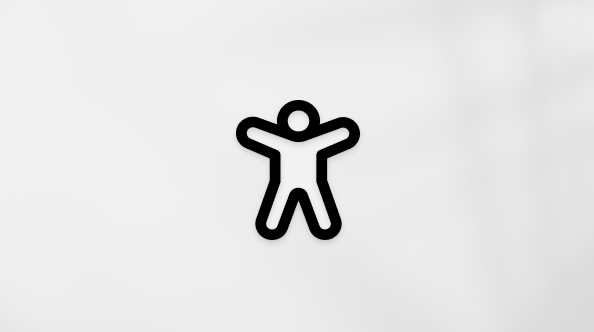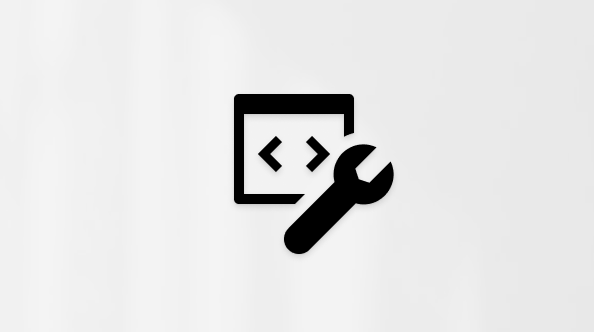Copilot no Microsoft Edge podem ajudá-lo a tomar decisões, pesquisar tópicos online e resumir páginas Web, vídeos ou PDFs para encontrar exatamente o que procura.
Como Copilot no Edge responde às suas instruções
Quando envia um pedido para Copilot no Microsoft Edge, poderemos utilizar várias origens de informações para ajudar a responder de uma forma relevante e útil para si. Estas origens incluem a consulta, o histórico de conversações recentes e o contexto de navegação.
O Microsoft Edge determinará as origens de que precisa para responder com base na natureza do seu pedido. Por exemplo:
-
Para pedidos que precisam de referenciar conteúdo de página (por exemplo, pedir Copilot para resumir uma página Web, vídeo ou PDF), o Edge utilizará informações no separador do browser ativo para responder à pergunta.
-
Para pedidos que não precisam de referenciar conteúdos de página, como "Ajudar-me a planear uma viagem a Cannon Beach", o Edge não partilha informações de página fora do URL, do título da página, do seu pedido e do histórico de conversações anterior para ajudar a Copilot responder de forma eficaz.
Como desativar a utilização do conteúdo da página no Edge
Se não quiser que Copilot utilize o conteúdo da página do Edge para responder a pedidos, pode atualizar as suas preferências no Edge ao clicar no Menu Mais. Aí, verá a opção para desativar as Pistas de contexto (Copilot a utilizar a página Web atual, o histórico do browser ou as preferências do Microsoft Edge) e Personalização (Copilot a utilizar as suas conversas, atividades do Bing e MSN, bem como interesses inferidos).
Para os administradores de TI que precisam de gerir esta funcionalidade na sua organização, pode saber como Copilot no Edge funciona na sua organização.
Como utilizar Copilot no Edge
-
Inicie sessão no Edge com a sua Conta Microsoft pessoal. Saiba como iniciar sessão e criar múltiplos perfis no Microsoft Edge , caso ainda não o tenha feito.
-
Navegue no Edge para um site, vídeo ou documento PDF sobre o qual pretende fazer perguntas.
-
Prima o ícone Copilot
Nota: Na primeira vez que utilizar Copilot no Edge, Copilot pedirá explicitamente a sua permissão antes de utilizar informações do Microsoft Edge pela primeira vez. Copilot, em seguida, memorizará esta preferência e utilizará as informações do browser conforme adequado.
-
Pode fazer perguntas Copilot sobre o conteúdo da página de várias formas:
-
Escreva um pedido. Escreva e submeta uma mensagem a fazer a sua pergunta. Copilot olhará para a página e dará uma resposta à sua pergunta.
-
Utilize a Visão Copilot. Prima o botão Voz
-
Peça ao Copilot um resumo. Selecione "Criar um Resumo" ou "Expandir sobre este tópico" em Copilot se quiser apenas uma análise simples do conteúdo da página.